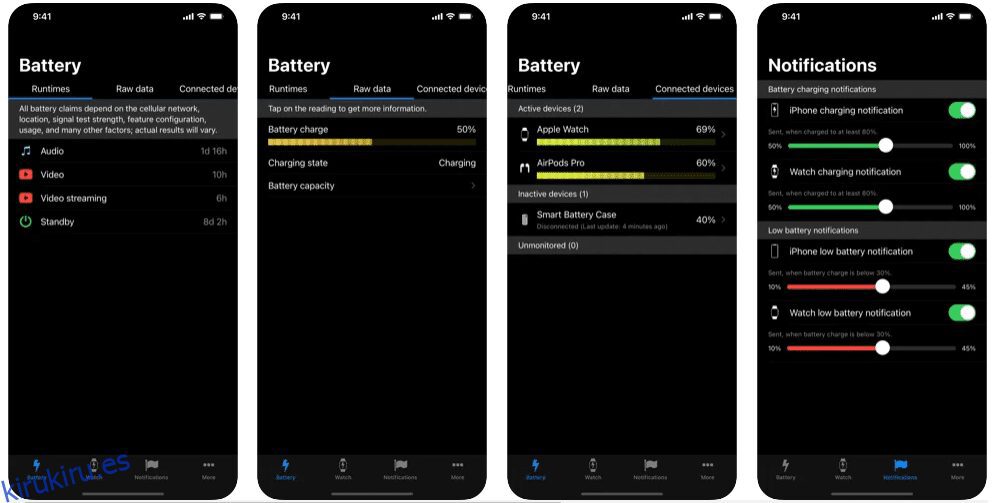Esta es una lista completa de correcciones y aplicaciones para monitorear y evitar que iOS 15 agote la batería.
El agotamiento de la batería no es nada nuevo con iOS. Incluso Apple fue atrapada haciéndolo intencionalmente. Entonces, si está luchando por mantener vivo su iPhone, quédese quieto. Hay muchos como tú en busca de soluciones.
Y eso termina aquí.
Tabla de contenido
Consejos para agotar la batería de iOS 15
Esta es una compilación definitiva de consejos y trucos para evitar ese molesto agotamiento de la batería, especialmente después de la actualización a iOS 15. Además, enumeraremos algunas aplicaciones que pueden ayudar en el monitoreo de la batería.
Sin esperas, comencemos con lo primero:
Desinstalar aplicaciones innecesarias
Esto parece bastante genérico. Pero descargamos aplicaciones con el tiempo y nos olvidamos de desinstalar unas cuantas que acaban cumpliendo su función. Esto aumenta las aplicaciones redundantes.
Y con eso comienza el seguimiento inútil, las notificaciones automáticas, el uso en segundo plano y, posteriormente, un teléfono que a menudo se apaga antes de lo que debería.
Limitar la actualización de la aplicación en segundo plano
Bueno, con las aplicaciones no esenciales fuera de escena, es hora de controlar lo que nos queda. Dirígete a Configuración> General> Actualización de la aplicación en segundo plano.
Desactive la opción para las aplicaciones que no necesita ejecutar constantemente en segundo plano. Por ejemplo, puede prescindir de WhatApp o Correo electrónico, que necesita verificar si hay nuevos mensajes/correos.
Pero no se debe permitir que nada como Spotify o Netflix se actualice automáticamente.
Detener las notificaciones sin sentido
Se trata de nuevo de las aplicaciones. Puede evitar en gran medida los problemas de agotamiento de la batería de iOS 15 si puede detener las notificaciones no esenciales.
No solo abarrotan su panel de notificaciones y causan distracciones, sino que también agotan la batería de su iPhone con cada ventana emergente. Cada pantalla que se ilumina junto con la campana de notificación quita un poco de la batería de su teléfono inteligente que ya se está agotando.
Regular el uso compartido de la ubicación
¡No dejes que todas las aplicaciones te rastreen todo el tiempo! Eso no es solo un problema de privacidad, sino también un asesino de batería. Vaya a Configuración > Privacidad > Servicios de ubicación y desactive el uso compartido de la ubicación para aplicaciones seleccionadas.
Puede cambiar a Mientras se usa para aplicaciones como Google Maps o seleccionar Nunca para algo como Canva.
En general, debe cambiar a Mientras se usa para cada aplicación.
Análisis de apagado
Dirígete a Configuración > Privacidad > Análisis. Desactive Share iPhone & Watch Analytics. Esto reducirá el consumo de fondo y mejorará la privacidad general del dispositivo.
Usar modo oscuro
No se trata solo de resolver el problema de la batería de iOS 15. Esto funcionará con cualquier teléfono inteligente.
Y la diferencia sería significativa si tiene un teléfono con pantallas AMOLED/OLED. Debido a que esas pantallas iluminan solo píxeles específicos actualmente en uso, un modo oscuro mantendrá a otros durmiendo, ahorrando batería.
Pero incluso en otras tecnologías de visualización, debería marcar la diferencia.
Modo de bajo consumo
El modo de bajo consumo es otra característica que puede ayudar a resolver el problema de la batería de iOS 15. Puedes encontrarlo en Ajustes > Batería. También se puede agregar eso en el Centro de control para simplificar el proceso.
Este modo reducirá las actividades en segundo plano que consumen mucha batería, como la búsqueda de correo, las descargas automáticas, el bloqueo automático, 5G, fotos de iCloud, etc. Y este modo se apagará cuando su teléfono reciba una carga completa. Por lo tanto, debe encenderlo cada vez manualmente.
reducir el movimiento
Las animaciones y los efectos consumen mucha batería. Dirígete a Configuración > Accesibilidad y activa Reducir movimiento.
Esto deshabilitará algunas de las animaciones de la aplicación, el paralaje y los efectos de pantalla, como el zoom y el deslizamiento. En particular, esto no afectará su trabajo diario de ninguna manera.
Optimizar Safari
Otra cosa para arreglar el agotamiento de la batería de iOS 15 es modificar la configuración de su navegador web.
Lo primero que puede hacer es configurar pestañas de cierre automático después de un día, una semana o un mes. Esto brindará una experiencia de navegación ordenada y ahorrará algo de batería.
Además, puede eliminar las vistas previas de sus videos. Vaya a Configuración > Accesibilidad > Movimiento y desactive las vistas previas de video de reproducción automática.
Aquí hay algunas aplicaciones que pueden ayudar en el monitoreo y la optimización de la batería.
Duración de la batería
Duración de la batería es una herramienta gratuita de análisis de agotamiento de la batería que le informa sobre las actividades que agotan su batería.
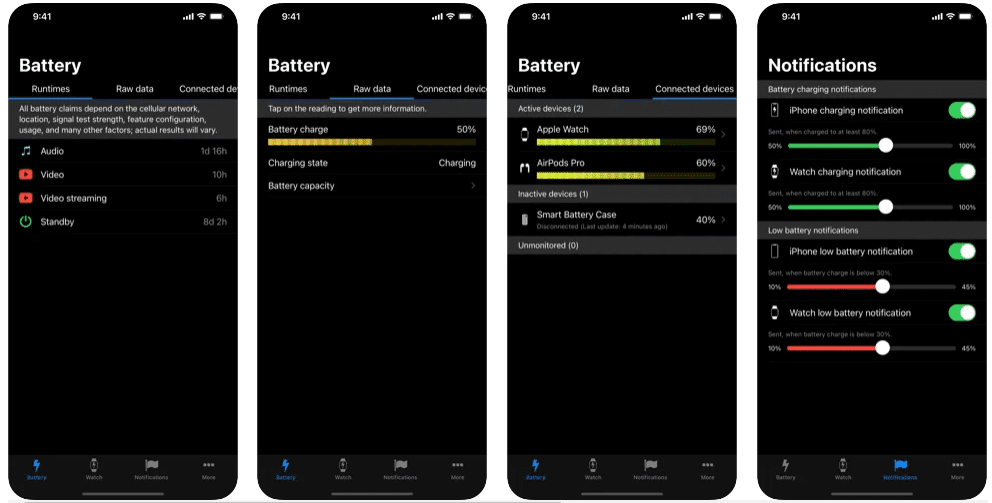
También le brinda información sobre accesorios conectados, como Apple Watch.
Esto también menciona el estado de la batería. Entonces, sabrá si es hora de reemplazar la batería de su dispositivo.
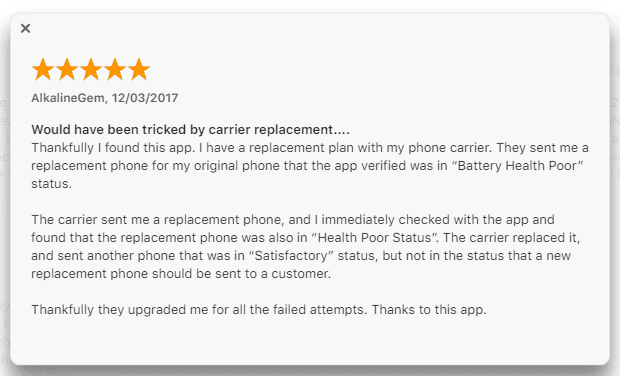
Según los informes, un usuario usó esto para verificar el estado de la batería del teléfono de reemplazo enviado por el operador. Esta aplicación indicaba el mal estado de salud de la batería, lo que salvaba al usuario y obtenía un reemplazo genuino.
Batería HD+
Batería HD+ es importante para indicarle el tiempo restante estimado para actividades como reproducir música, transmitir videos, navegar por Internet, estar en espera, etc.
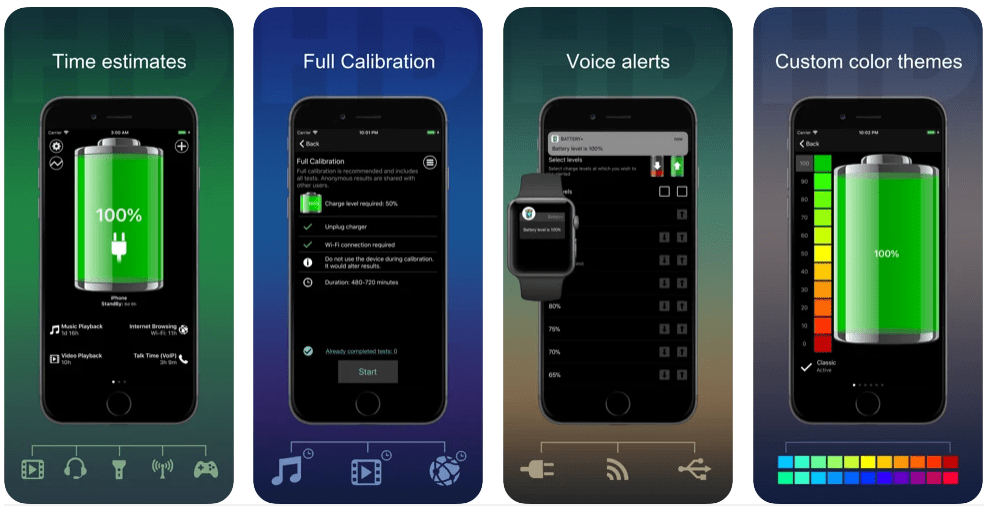
También puede configurar alarmas para porcentajes mínimos y máximos de batería referentes a la descarga y la carga, respectivamente.
Esta aplicación recomienda que los usuarios de dispositivos nuevos ejecuten y compartan los resultados de la calibración para que las estimaciones sean más precisas.
Conclusión
Si bien puede haber muchos otros consejos para mejorar el agotamiento de la batería de iOS 15, su quid sería apagar o limitar la automatización.
Por ejemplo, podría ser un aumento significativo de la batería si puede vivir sin Siri o desactivar Hey Siri. Porque todas las funciones automáticas están en espera (consumiendo batería) hasta su lanzamiento. Del mismo modo, también puede desactivar Ubicaciones significativas (Servicios de ubicación> Sistema> Servicios) para ahorrar algo de jugo.
Si bien el agotamiento de la batería es molesto, la pérdida de datos es más peligrosa y problemática. Por lo tanto, consulte algunas herramientas para recuperar datos en su iOS.